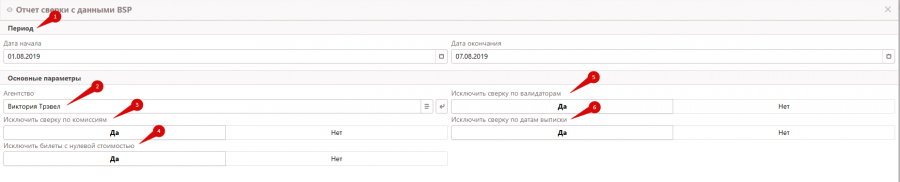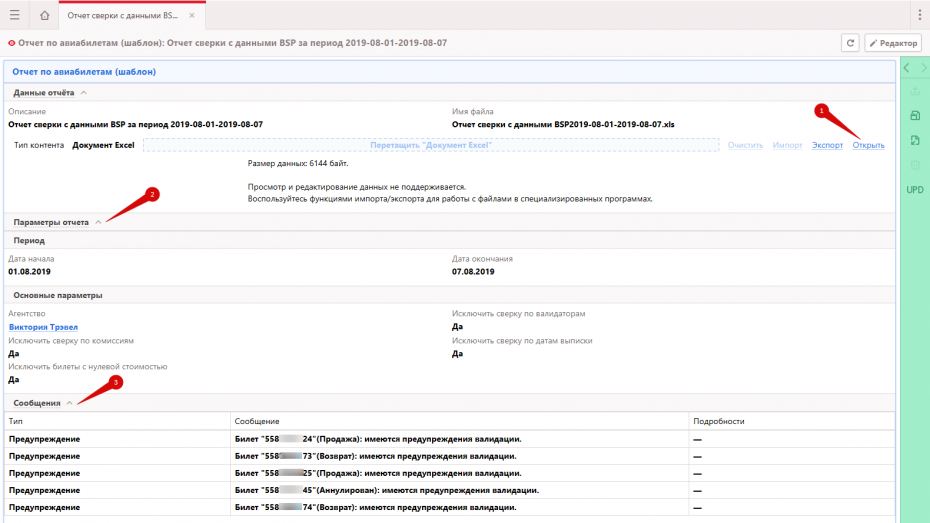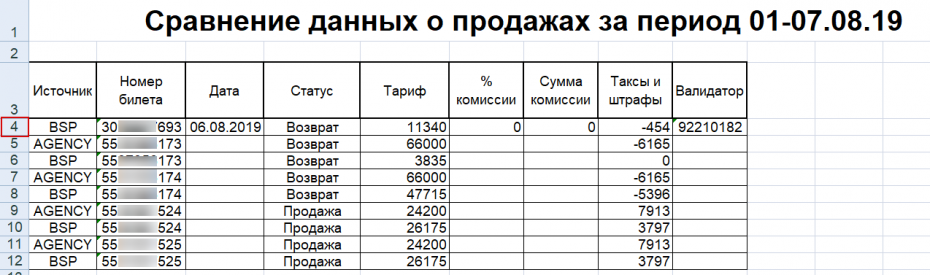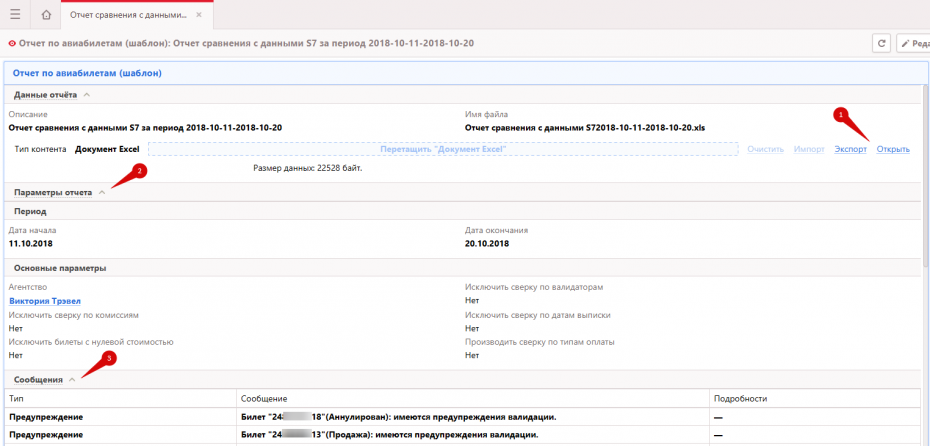Отчеты сверки — различия между версиями
(→Пример отчета) |
(→Импорт данных от поставщика) |
||
| Строка 16: | Строка 16: | ||
Для данного отчета используется файл с наименованием, соответствующим шаблону | Для данного отчета используется файл с наименованием, соответствующим шаблону | ||
| − | <pre>XX_MIAGTXN*DET*_X_AAAAAAA_YYMMDD_CUR</pre>, | + | <pre>XX_MIAGTXN*DET*_X_AAAAAAA_YYMMDD_CUR.TXT</pre>, |
который счкачивается на сайте BSPLink. | который счкачивается на сайте BSPLink. | ||
<br/> | <br/> | ||
| Строка 56: | Строка 56: | ||
Обратите внимание на колонку '''''"Источник"''''' - в строке с обозначением '''BSP''' указываются данные, которыми оперирует поставщик, в строке с обозначением '''AGENCY''' - данные, что хранятся в {{an}}. Таким образом, если номер билета фигурирует только в одной строке, значит в одной базе данных он есть, а во второй - отсутствует. В нашем примере в строке '''4''' возврат билета отсутствует в {{an}}. | Обратите внимание на колонку '''''"Источник"''''' - в строке с обозначением '''BSP''' указываются данные, которыми оперирует поставщик, в строке с обозначением '''AGENCY''' - данные, что хранятся в {{an}}. Таким образом, если номер билета фигурирует только в одной строке, значит в одной базе данных он есть, а во второй - отсутствует. В нашем примере в строке '''4''' возврат билета отсутствует в {{an}}. | ||
| − | Если билет есть и в данных агентства и в данных поставщика, то по нему будет указано две строки и в каждой будут заполнены только те колонки, по которым есть расхождения. В примере выше - из строк '''5''' и '''6''' видно, что билет есть и в {{an}} и в данных поставщика, но суммы по тарифу и по таксам в них кардинально различаются, что является поводом для прояснения ситуации. | + | Если билет есть и в данных агентства и в данных поставщика, то по нему будет указано две строки и в каждой будут заполнены только те колонки, по которым есть расхождения. В примере выше - из строк '''5''' и '''6''' видно, что билет есть и в {{an}} и в данных поставщика, но суммы по тарифу и по таксам в них кардинально различаются, что является поводом для прояснения ситуации. |
| − | + | ||
====Сверка с HOT файлами==== | ====Сверка с HOT файлами==== | ||
Текущая версия на 09:47, 15 декабря 2020
Содержание |
[править] Отчеты сверки
[править] Общий принцип формирования отчетов
Основная цель формирования отчета сверки - выявить расхождения по билетам между данными агентства и данными авиакомпании или иного поставщика услуг. Таким образом в отчет попадут только те билеты, по которым возникли расхождения. В общем расхождения можно разделить на две группы - проверка существования записи о продаже билета, проверка совпадения данных в билетах по ряду параметров, например, по сумме тарифа, по размеру начисленной комиссии и т.п.
Данные о билетах агентства формируются на основании побилетных файлов, предоставляемых различными системами бронирования или поставщиками, т.е. по сути это сформированные заказы и маски билетов в них.
Данные от поставщиков / систем бронирования нужно импортировать в Mid Office Manager отдельно и в каждом описании отчета сверки ниже будет указано, как эти файлы необходимо импортировать для дальнейшего использования в отчетах сверки.
[править] Сверка продаж BSP
Для сверки с данными BSP в Mid Office Manager существует два отчета, поскольку на сайте BSPLink есть два типа файлов, с которыми можно произвести сверку, параметры создания отчета и результат сверки зависят от наполнения файла. Также немаловажной причиной выбора файла с которым будет производиться сверка - их стоимость.
[править] Отчет сверки с данными BSP
[править] Импорт данных от поставщика
Для данного отчета используется файл с наименованием, соответствующим шаблону
XX_MIAGTXN*DET*_X_AAAAAAA_YYMMDD_CUR.TXT,
который счкачивается на сайте BSPLink.
Помещать файл для импорта в МОМ нужно в каталог
<Папка клиента>/data/xtrip/client/import/bsp.
При регистрации файла Mid Office Manager переместит файл в подкаталог processed.
[править] Параметры создания отчета
Для создания отчета нажмите кнопку "Создать", выберите раздел "Отчёты по сверке" и нажмите кнопку "Отчет сверки с данными BSP". Появится следующее диалоговое окно:
В появившемся диалоговом окне обязательно нужно указать:
1. Период, за который формируется отчет.
2. Агентство, по чьим продажа происходит сверка.
Для сокращения отчета есть дополнительные параметры, которые позволяют отключать сверку по неинтересным для агентства данным, т.е. в основном по тем параметрам, по которым не выставляется штраф со стороны агентства, если они не хранятся в системе учета и не попадают в отчетность перед авиакомпаний / поставщиком, т.е. параметры, не связанные с денежными взаимоотношениями:
3. Параметр "Исключить сверку по комиссиям" обычно включается, если агентство не ведет в Mid Office Manager договора с поставщиками в полном объеме и соответственно, комиссии будут различаться по всем билетам и смысл отчета сверки будет утерян - в него войдут все билеты за указанный период.
4. Параметр "Исключить билеты с нулевой стоимостью" обычно включается, если агентство по каким-либо причинам не импортирует в Mid Office Manager билеты с нулевой стоимостью и отключая сверку по ним опять же сокращает список билетов с расхождениями, оставляя только важные для себя.
5. Параметр "Исключить сверку по валидаторам" обычно включается, если агентство по каким-либо причинам не поддерживает настойки в профилях точек продаж в актуальном состоянии и в связи с исключением сверки по этим параметрам опять же хочет сократить результаты проведения сверки.
6. Параметр "Исключить сверку по датам выписки" обычно включается, если агентство не хочет учитывать ошибки ручного введения даты выписки - не учитывая, конечно, ситуации, когда некорректно внесенная дата перемещает билет в другой отчетный период.
При нажатии кнопки "Сформировать" создается диалоговое окно созданного отчета, где можно воспользоваться опциями по экспорту или просто открытию сформированного отчета (1), проверить параметры созданного отчета (2), а также увидеть билеты, в которых были системные предупреждения (3) - возможно, эта информация будет полезна при разборе причин попадания билета в отчет.
[править] Пример отчета
При нажатии кнопки "Открыть" в диалоговом окне созданного отчета открывается документ Excel следующего вида:
Обратите внимание на колонку "Источник" - в строке с обозначением BSP указываются данные, которыми оперирует поставщик, в строке с обозначением AGENCY - данные, что хранятся в Mid Office Manager. Таким образом, если номер билета фигурирует только в одной строке, значит в одной базе данных он есть, а во второй - отсутствует. В нашем примере в строке 4 возврат билета отсутствует в Mid Office Manager. Если билет есть и в данных агентства и в данных поставщика, то по нему будет указано две строки и в каждой будут заполнены только те колонки, по которым есть расхождения. В примере выше - из строк 5 и 6 видно, что билет есть и в Mid Office Manager и в данных поставщика, но суммы по тарифу и по таксам в них кардинально различаются, что является поводом для прояснения ситуации.
[править] Сверка с HOT файлами
[править] Импорт данных от поставщика
[править] Параметры создания отчета
[править] Пример отчета
[править] Сверка продаж ТКП
[править] Отчет сверки с данными ЕЦВ
[править] Импорт данных от поставщика
[править] Параметры создания отчета
[править] Пример отчета
[править] Отчет сверки с данными файла SSOD
[править] Импорт данных от поставщика
[править] Параметры создания отчета
[править] Пример отчета
[править] Сверка продаж а/к "Сибирь (S7) - "Отчет сравнения с данными S7"
[править] Импорт данных от поставщика
Для сверки продаж а/к "Сибирь" в личном кабинете на сайте авиакомпании скачивается файл АСФО в формате Excel. Файл должен быть помещен в каталог
<Папка клиента>/data/xtrip/client/import/s7-excel.
При регистрации файла Mid Office Manager переместит файл в подкаталог processed.
[править] Параметры создания отчета
Для создания отчета нажмите кнопку "Создать", выберите раздел "Отчёты по сверке" и нажмите кнопку "Отчет сравнения с данными S7". Появится следующее диалоговое окно:
В появившемся диалоговом окне обязательно нужно указать:
1. Период, за который формируется отчет.
2. Агентство, по чьим продажа происходит сверка.
Для сокращения отчета есть дополнительные параметры, которые позволяют отключать сверку по неинтересным для агентства данным, т.е. в основном по тем параметрам, по которым не выставляется штраф со стороны агентства, если они не хранятся в системе учета и не попадают в отчетность перед авиакомпаний / поставщиком, т.е. параметры, не связанные с денежными взаимоотношениями:
3. Параметр "Исключить сверку по комиссиям" обычно включается, если агентство не ведет в Mid Office Manager договора с поставщиками в полном объеме и соответственно, комиссии будут различаться по всем билетам и смысл отчета сверки будет утерян - в него войдут все билеты за указанный период.
4. Параметр "Исключить билеты с нулевой стоимостью" обычно включается, если агентство по каким-либо причинам не импортирует в Mid Office Manager билеты с нулевой стоимостью и отключая сверку по ним опять же сокращает список билетов с расхождениями, оставляя только важные для себя.
5. Параметр "Исключить сверку по валидаторам" обычно включается, если агентство по каким-либо причинам не поддерживает настойки в профилях точек продаж в актуальном состоянии и в связи с исключением сверки по этим параметрам опять же хочет сократить результаты проведения сверки.
6. Параметр "Исключить сверку по датам выписки" обычно включается, если агентство не хочет учитывать ошибки ручного введения даты выписки - не учитывая, конечно, ситуации, когда некорректно внесенная дата перемещает билет в другой отчетный период.
7. Параметр "Производить сверку по типам оплаты" чаще всего используется агентствами, осуществляющими продажи по ВПД, чтобы контролировать, что при выписке указана правильная форма оплаты и в итоге сумма перечисления будет корректна.
При нажатии кнопки "Сформировать" создается диалоговое окно созданного отчета, где можно воспользоваться опциями по экспорту или просто открытию сформированного отчета (1), проверить параметры созданного отчета (2), а также увидеть билеты, в которых были системные предупреждения (3) - возможно, эта информация будет полезна при разборе причин попадания билета в отчет.
Если кнопки экспорта или открытия недоступны для нажатия, это означает, что в отчет сверки не вошло ни одного билета.
[править] Пример отчета
Если при формировании отчета в опции "Производить сверку по типам оплаты" будет выставлено значение "Нет", то в отчет войдут те билеты, у которых есть расхождения по какому либо из полей таблицы, а также билеты, которые есть только в данных агентства или только в данных поставщика.
Если данные есть только в одной из баз, то по билету будет только одна строка, где в колонке "Источник" будет указано, в какой именно базе билет присутствует: если в базе поставщика, то отметка в колонке будет указано "S7", если в базе агентства, то "AGENCY".
Если билет есть в обоих базах, но по нему есть расхождения в каком-либо поле, то билет будет указан дважды и будут заполнены только те колонки, по которым возникло расхождение, например на скриншоте ниже по билетам возникли расхождения в размере комиссии:
Если же при формировании отчета в опции "Производить сверку по типам оплаты" будет выставлено значение "Да", то в отчет попадут толко те билеты, где возникло расхождение по форме оплаты, как показано в примере на скриншоте ниже: